- Centro de ayuda de kawak®
- Gestión documental
-
Rutas de aprendizaje kawak®
-
Generalidades de la suite kawak®
-
API e integraciones
-
Actas e informes
-
Auditorías e inspecciones
-
Barra de menú
-
Configuración
-
Contexto de la organización
-
Encuestas
-
Equipos
-
flow
-
Gestión ambiental
-
Gestión documental
-
Indicadores
-
Mejoramiento continuo
-
Planeación
-
Proveedores
-
Riesgos
-
Salidas no conformes
-
Seguridad de la información
-
Seguridad y salud
-
Servicio al cliente
-
service
-
Talento humano
-
Servicio Matriz Legal SST
-
Información de producto
-
Información comercial
Conoce los pendientes y notificaciones de Gestión documental
Cuando realizas ciertas actividades en el módulo se generan pendientes automáticamente con una fecha límite de ejecución, con la finalidad que consultes de forma simple desde el home las actividades que tienes por realizar de tu sistema de gestión.
Actualizado el 01 de abril de 2024 Tiempo estimado de lectura: 2 minutos
Ruta: Home o página de inicio + Panel Mis pendientes
Los pendientes están agrupados y totalizados por módulo y al dar clic en cada módulo los pendientes también están totalizados por cada tipo de pendiente como se ve en la imagen:
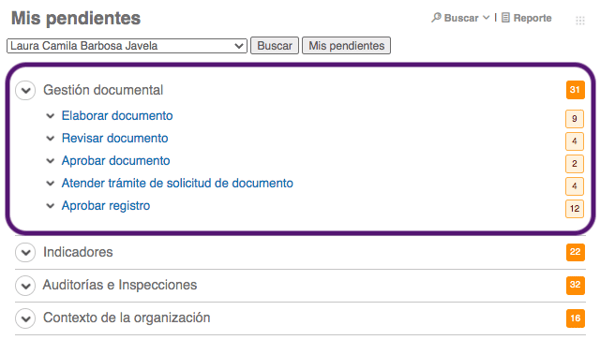
![]() Pendientes del módulo
Pendientes del módulo
| Nombre del pendiente | Cuándo se genera | A quien se le genera | Fecha de vencimiento |
| Elaborar documento | Al insertar un nuevo documento y asignar el o los responsables de elaboración | Responsable(s) de elaborar el contenido del documento | Ocho días a partir de la fecha de creación |
| Revisar documento | Una vez el o los responsables dan el visto bueno de elaboración del documento | Responsable(s) de revisar el contenido del documento | Tres días a partir de que se dió el visto bueno de elaboración |
| Aprobar documento | Una vez el o los responsables dan el visto bueno de revisión del documento | Responsable(s) de aprobar el contenido del documento | Tres días a partir de que se dió el visto bueno de revisión |
| Aprobar registro | Al diligenciar un formato que tiene aprobación | Responsable(s) de aprobar el registro | No tiene vencimiento, muestra la fecha de creación del registro |
| Atender trámite de solicitud de documento | Al insertar un nuevo registro de solicitud de documento | Responsable de atender el trámite |
El número de días parametrizados en la opción configuración del módulo
|
 Cómo realizar seguimiento a tus pendientes
Cómo realizar seguimiento a tus pendientes
- En el panel Mis pendientes haz clic en el nombre del módulo y se desplegaran los pendientes que tienes (si no te sale el nombre de un módulo es por que no tienes actividades pendientes por realizar)
- Ahora ubica el pendiente, al lado derecho verás su fecha de vencimiento, si aplica. Los pendientes manejan tres estados: Vencido desde, Vence el y NA así:

- Haz clic encima del nombre de la actividad que vas a realizar y automáticamente el software te lleva a la opción del módulo donde está el pendiente para que lo realices.
Buscar pendientes de otro colaborador, es posible a través del campo Buscar. Para que se active esta funcionalidad previamente debes asignar los permisos desde Configuración, permisos
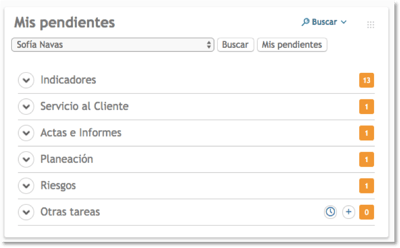
 C. Notificaciones
C. Notificaciones
| Nombre de la notificación | Cuándo se genera | Quién la recibe |
|
Documento implementado |
Cuando el último aprobador aprueba un documento, sólo si se activo desde notificaciones |
Elaboradores, revisores y aprobadores del documento |